Prima di iniziare a lavorare con SugarCRM Community Edition è importante capire quali sono i requisiti di sistema (memoria, database, e software) per procedere con l'installazione sul nostro server.
Per effettuare un test su sistemi Windows e provare la prima volta le caratteristiche del CRM, possiamo scaricare un eseguibile che installerà tutto il necessario sul nostro computer locale. Naturalmente si tratta di una preview, è sconsigliabile utilizzare questa versione come piattaforma stabile per lavorare.
Requisiti di sistema
Per non avere problemi durante l'installazione, dobbiamo semplicemente assicurarci che il nostro sistema sia fornito di tutti i componenti necessari e che i componenti siano aggiornati alla versione supportata dal CRM.
Come vedremo sono componenti piuttosto comuni anche tra gli hosting più economici, per iniziare ci servono:
- DBMS (Database Management System): come MySQL, SQL Server, Oracle, DB2
- Web Server: Apache o IIS, purché forniscano un supporto per PHP
Poi bisognerà prestare attenzione ad alcuni piccoli accorgimenti come il setup della memoria e del DBMS.
Memoria
Trattandosi di un'applicativo impegnativo occorre aumentare il valore del parametro memory_limit nel file php.ini come segue:
- MySQL Server: 256M o superiore
- MS SQL Server: 256M o superiore
Database
- Se si utilizza MySQL, installare la versione 5.0 o 5.1 da utilizzare con Sugar 6.x
- Se si utilizza Microsoft SQL Server, è necessario scaricare il driver SQL Server per PHP versione di Microsoft ed estrarre il contenuto nella directory /ext della installazione di PHP
In questa guida abbiamo preso come riferimento una installazione su Linux con database MySQL.
Download e installazione di SugarCRM
Probabilmente non ne avremo bisogno se installiamo il CRM su un servizio di hosting, ma in generale bisogna assicurarsi di avere installato, oltre il Web Server e il Database anche il supporto per PHP. Fatti tutti i controlli non ci resta che installare seguendo questi semplici passi:
- Scaricare SugarCRM Community Edition direttamente dal repository ufficiale;
- Decomprimere l'archivio di installazione nella posizione in cui vanno i contenuti del server (es. /var/www/html è una scelta frequente se si lavora in locale su Linux). Per le soluzioni hosting basterà caricare poi tutti i file nella cartella principale con un software per L'FTP
- Impostare le autorizzazioni in modo che le directory e le sotto directory ed i file siano scrivibili dall'utente del web server (in particolare cache, custom, modules, config.php, config_override.php, sugarcrm.log)
- Nel file di configurazione generale del php (ad es. /etc/php.ini per gli utenti di Linux) impostare il parametro:
variables_order = "EGPCS". Per le soluzioni hosting è sufficiente replicare un file php.ini nella cartella principale per modificare le impostazioni. - Riavviare il server web (questo non va fatto naturalmente se si lavora direttamente su hosting).
Procedura guidata di installazione
L'installazione continua con una procedura guidata che possiamo fare online, apriamo dunque un browser e digitiamo il nostro indirizzo, con un percorso simile a http://nomedelserver/cartelladiSugarCRM/install.php e visualizzeremo la seguente schermata:
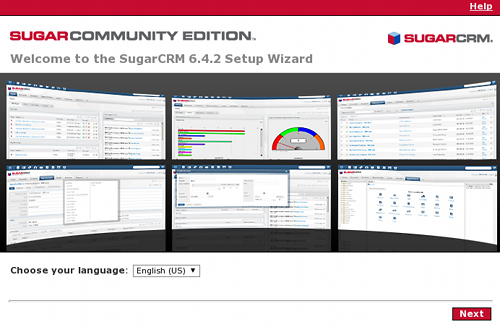
La procedura guidata si compone di diverse schermate, la prima:
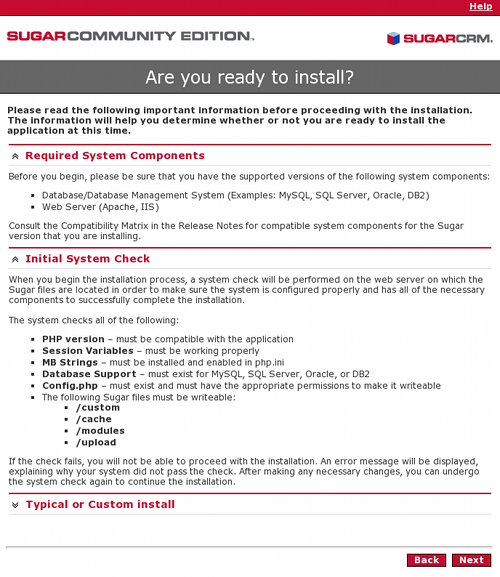
è un "memo" per ricordarci se abbiamo tutto in ordine nella nostra installazione di SugarCRM per proseguire negli step successivi. Importante accettare la licenza di SugarCRM (Affero GPL), cosi come mostrato in figura, che ci permette di andare avanti al passo successivo.
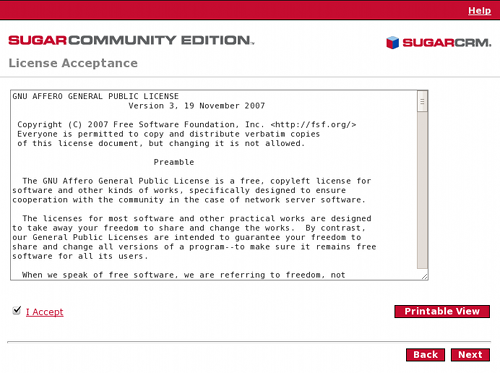
Possiamo scegliere di eseguire un'installazione tipica o un'installazione personalizzata.
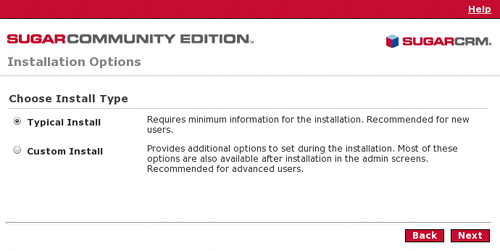
L'installazione tipica è quella raccomandata. L'installazione personalizzata è da effettuare solo nei casi in cui abbiamo particolari necessità.
L'installazione guidata continua con la specifica del tipo di database e la sua relativa configurazione inserendo i seguenti parametri:
- Nome del database
- Nome dell'host
- Username dell'amministratore del database
- Password dell'amministratore
- Username del database di SugarCRM (che di base può essere lo stesso dell'amministratore)
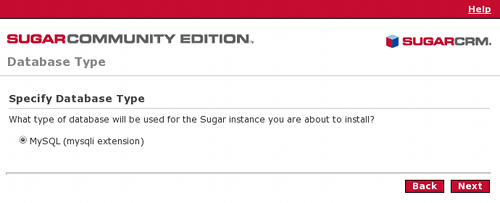
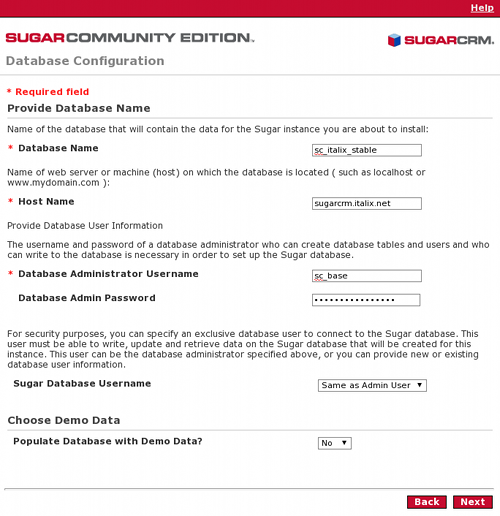
Terminate le configurazione del database, si passa alla schermata delle configurazioni del sito, come nella seguente figura:
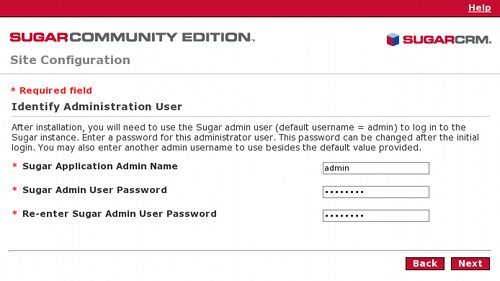
Dopo l'installazione, sarà necessario utilizzare l'utente admin di SugarCRM (nome utente = admin) per accedere all'istanza SugarCRM. Inserite una password per l'utente amministratore, la password può essere modificata dopo l'accesso iniziale. Come si vede in figura, inseriamo i parametri che ci vengono richiesti:
- nome dell'utente admin SugarCRM
- password utente admin di SugarCRM
- re-inserimento della password dell'utente admin di SugarCRM (per essere
sicuri che non ci siano problemi di digitazione)
Successivamente si passa alla schermata della conferma. SugarCRM ci fa un riepilogo di tutte le impostazioni che sono state inserite.
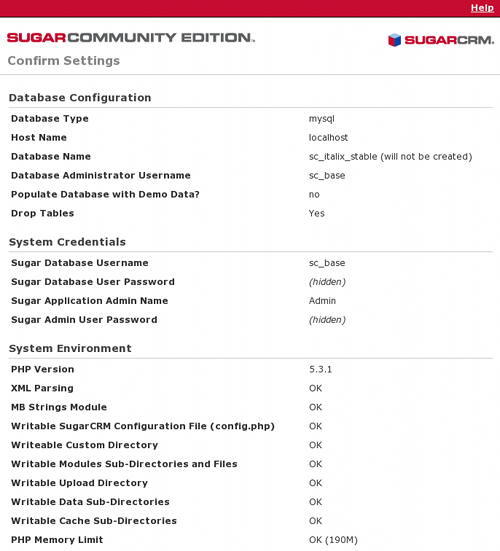
Passiamo poi alla schermata di seguito rappresentata:
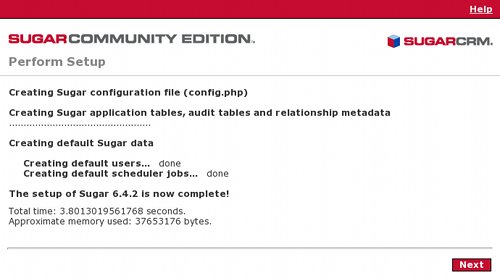
che fa riferimento all'ultima fase dell'installazione. SugarCRM controlla i file e da l'ok (done) alla creazione degli utenti e dei moduli di default. Clicchiamo sul tasto "next" e visualizziamo la schermata con la registrazione opzionale per la ricezione della newsletter di SugarCRM e di altre informazioni circa la piattaforma e il suo utilizzo, potrebbe essere interessante rimanere informati circa gli sviluppi della piattaforma.
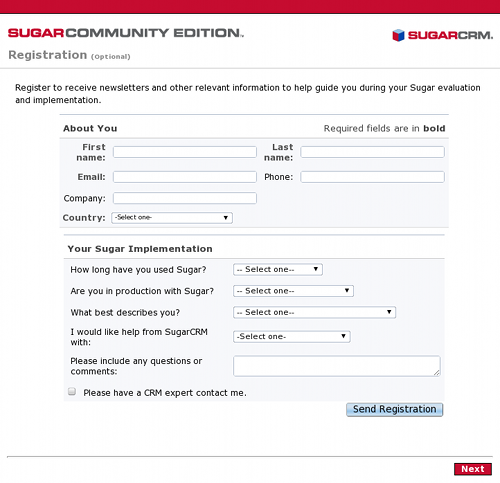
Superata anche questa schermata ci troviamo davanti alla pagina web con il login per accedere alla nostra installazione di SugarCRM.
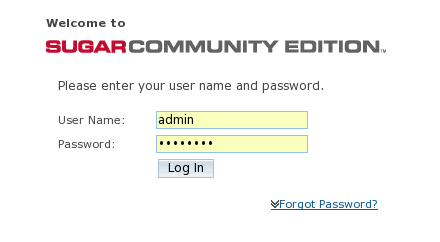
Aggiornamento di SugarCRM
Per SugarCRM Community Edition è possibile caricare il file zip di aggiornamento sulla macchina in locale dal sito ufficiale SugarCRM. Accedere all'applicazione di SugarCRM da browser e utilizzare l'aggiornamento guidato. Oppure si può eseguire uno script in PHP da linea di comando sul server dove è installata l'istanza di SugarCRM per utilizzare Silent Upgrader.
Per qualsiasi dubbio o chiarimento si fa riferimento alla documentazione ufficiale di SugarCRM dal sito http://www.sugarcrm.com/